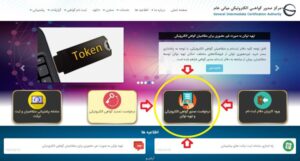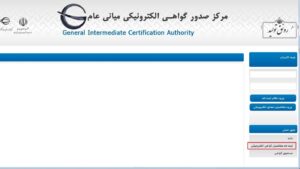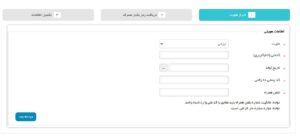راهنمای استفاده از توکن
راهنمای استفاده از توکن
جهت ثبت نام / ورود به سامانه جامع تجارت کلیک کنید. |
برای مشاهده اطلاعات تماس با مرکز پشتیبانی سامانه جامع تجارت کلیک کنید. |
گام اول اخذ گواهی امضای الکترونیکی – توکن
برای اخذ گواهی امضا الکترونیکی ( توکن )، ابتدا باید در سایت www.gica.ir و در قسمت ” پیوندهای مرتبط “، وارد ” پورتال صدور گواهی مرکز میانی عام ” شده و بر روی ” ثبت نام متقاضیان گواهی الکترونیکی ” کلیک کرده و با مشخصات حساب کاربری ثبت شده در سامانه جامع تجارت که معمولا ” شخص مدیر عامل” و یا نماینده وی می باشد نیز اقدام به ثبت نام نمایید.
لینک ثبت نام متقاضیان گواهی الکترونیکی
توجه : در صورت باز نشدن صفحه ثبت نام ، بر روی گزینه Advanced کلیک نمایید ، سپس لینک باز شده در پایین صفحه را انتخاب نمایید. توجه داشته باشید مرورگر باید Firefox یا Google Chrome باشد.
بعداز ثبت نام در پورتال ، برای ورود به سامانه ، در منوی سمت راست نام کاربری و رمز ورود را وارد نمایید و گزینه ” ورود متقاضیان امضای الکترونیکی ” را انتخاب نمایید.
گام دوم اخذ گواهی امضای الکترونیکی – توکن
پس از ورود به سامانه ، صفحه ی زیر مایش داده می شود. گزینه ” ثبت درخواست گواهی الکترونیکی ” را انتخاب نمایید.
در صفحه ی باز شده نوع گواهی و محصول موردنظر را انتخاب نمایید.
تذکر مهم : نوع گواهی مورد استفاده در سامانه جامع تجارت ، برای تمامی کاربران ( حقیقی یا حقوقی – دولتی یا غیردولتی )، ” متقاضی مستقل ” می باشد.
در صورتی که برای اخذ توکن ، وکیل شما به دفتر ثبت نام مراجعه می نماید، باید بخش اطلاعات نماینده را نیز تکمیل نمایید. در غیراین صورت نیازی به تکمیل این بخش نیست.
بعد از تکمیل فرم، گزینه ” پیش ثبت نام ” را در انتهای فرم انتخاب نمایید.
گام سوم اخذ گواهی امضای الکترونیکی – توکن
با انتخاب گزینه ” پرداخت ” وارد صفحه بانکی شده و پرداخت خود را انجام دهید.
گام چهارم اخذ گواهی امضای الکترونیکی – توکن
پس از پرداخت با همراه داشتن کد رهگیری به نزدیک ترین دفتر ثبت نام مراجعه کرده و اقدام به دریافت گواهی ( توکن ) خود نمایید.
نحوه نصب و استفاده از توکن و دستینه
تذکر مهم : برای استفاده از توکن باید Anti-virus خود را غیرفعال نمایید و حتما با دسترسی Administraror وارد سیستم شوید.
1- توکن سخت افزاری را به سیستم وصل نمایید.
2- درایو را مطابق با تصویر زیر به صورت دستی نصب و اجرا نمایید:
- بر روی درایو توکن راست کلیک نمایید و سپس open را کلیک کنید.
بر روی فایل نصبی توکن راست کلیک نمایید و سپس روی گزینه run as administrator کلیک کنید تا درایو مربوطه نصب شود.
3- توکن را لاگین نمایید.
برای اینکار در قسمت نوار وظیفه ( Taskbar ) بر روی آیکون برنامه های فعال کلیک نمایید و با دابل کلیک کردن بر روی توکن ، توکن را باز نمایید.
سپس بر روی Login کلیک کنید و رمز توکن را وارد کنید، در صورتی که مدل توکن تفاوت داشته باشد می بایست بر روی گزینه مشاهده گواهی یا ( Certificate ) کلیک کنید سپس رمز را وارد کنید.
4- نصب دستینه
نرم افزار دستینه را از این لینک ( https://www.ntsw.ir/Token/DastineInstaller-5-5-3-4.msi ) دانلود کرده و در سیستم خود نصل نمایید.
مراحل نصب دستینه
الف) نرم افزار Dastine را اجرا کرده و روی دکمه ” Next ” کلیک نمایید.
ب) در این مرحله روی دکمه Install کلیک نمایید.
پ) بعد از نصب نرم افزار روی دکمه ” finish ” کلیک کرده و مرحله نصب نرم افزار تمام می شود.
روش استفاده از توکن در سامانه جامع تجارت
وارد سامانه شوید ، سپس حتما با زدن دکمه ” Ctrl+f5 ” سامانه را رفرش نمایید.
بعد از انجام عملیات موردنظر خود ( تکمیل اطلاعات فروشنده خارجی یا … ) و زدن دکمه ی ثبت ، آیکون Certificate در نوار وظیفه باز می شود که باید نام مدیرعامل را انتخاب نمایید و دکمه ی ok را بزنید.
سپس رمز توکن را وارد کنید و بر روی گزینه Enter کلیک نمایید. عملیات به پایان می رسد
تست توکن
جهت تست توکن بر روی لینک ” https://www.ntsw.ir/tokenhelper.aspx#TokenTest ” کلیک کنید.
مطالب بیشتر در خصوص سامانه |
لینک های مهم و پیشنهادی
|